win7網絡連接紅叉錯誤代碼711
今天小編為大家帶來的是win7網絡連接紅叉錯誤代碼711的解決辦法!如果您有這方面的需要就快來看看吧。

【網絡常見問題解決匯總】
win7網絡連接紅叉錯誤代碼711解決辦法:1、首先,咱們雙擊桌面的計算機圖標,然后在地址欄中輸入C:/Windows/System32/LogFiles,當然,大家也可以按照路徑提示的文件夾名字一步一步的點擊進來,不過這樣會比較的麻煩。

2、在文件夾列表中找到LogFiles文件夾,然后右鍵點擊,選擇屬性。
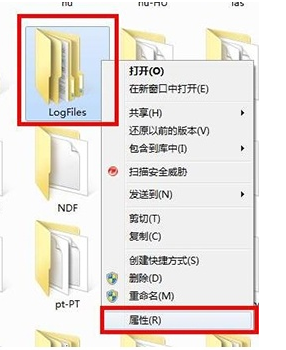
3、在屬性窗口中,咱們將界面切換到安全這一欄,然后點擊下方的高級按鈕。
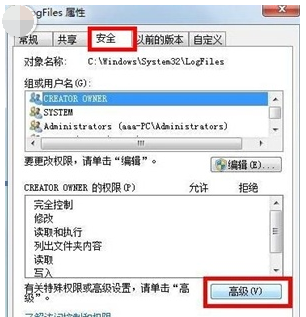
4、接下里便會出現高級安全設置的窗口了,咱們將界面切換到所有者這一欄,然后點擊下方的編輯按鈕。
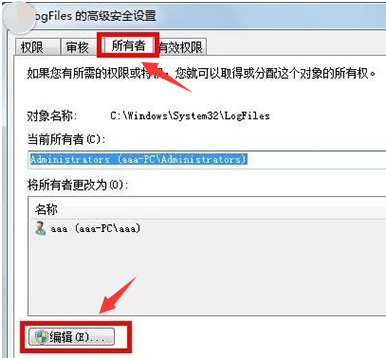
5、這里大家需要注意一下,要先知道自己目前使用過的賬戶是哪一個,一般來說,這里的賬戶名字是aaa,會在列表中顯示出來,大家選中自己目前使用的賬戶,然后點擊下面的確定。
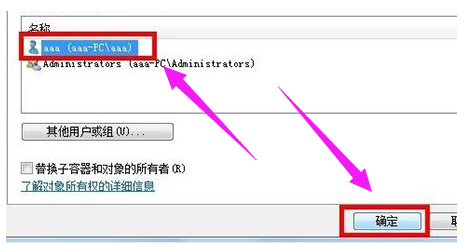
6、這樣,就可以獲得該文件夾的所有權了。
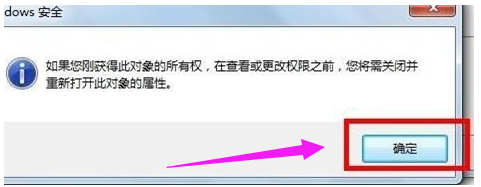
7、返回桌面,右鍵點擊計算機選擇管理,然后在管理的界面中,我們在左側的菜單中找到服務這一項并單擊,

8、然后在右邊的窗口中找到Remote Access Auto Connection ManagerRemote,右鍵點擊,選擇啟動。
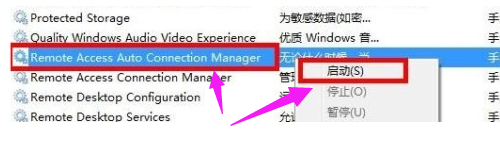
(以上就是小編今天為大家帶來的win7網絡連接紅叉錯誤代碼711解決辦法!如果對您的問題有幫助請關注好吧啦網)
以上就是win7網絡連接紅叉錯誤代碼711的全部內容,望能這篇win7網絡連接紅叉錯誤代碼711可以幫助您解決問題,能夠解決大家的實際問題是好吧啦網一直努力的方向和目標。
相關文章:
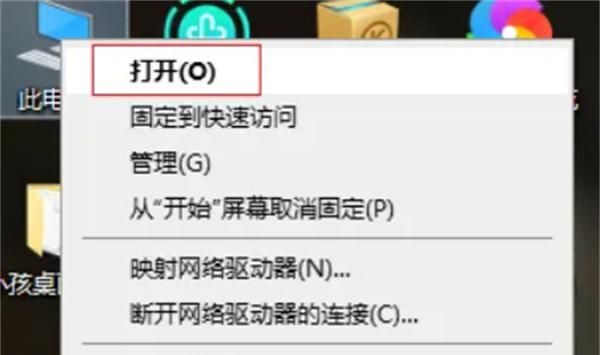
 網公網安備
網公網安備